إنشاء جهاز مجمَّع لدمج أجهزة صوتية متعددة
باستخدام جهاز مجمَّع، يمكنك استخدام مدخلات ومخرجات الصوت من أجهزة مختلفة في الوقت ذاته من خلال Logic Pro وكراج باند وMainStage ومعظم التطبيقات الأخرى المتوافقة مع بنية الصوت الأساسية.
عند إنشاء جهاز مجمَّع، تظهر الأجهزة المتعددة كجهاز واحد في التطبيق. يتيح لك ذلك زيادة عدد مدخلات الصوت والمخرجات المتاحة في نفس الوقت. كما يتيح لك استخدام أجهزة صوتية متعددة في نفس الوقت، مثل العديد من ميكروفونات USB.
يمكنك أيضًا استخدام جهاز مجمَّع إذا كان تطبيقك لا يدعم استخدام أجهزة منفصلة للإدخال والإخراج. مع بعض التطبيقات التي لم تصنعها Apple، يمكنك استخدام الأجهزة المنفصلة للإدخال والإخراج فقط عند دمجها معًا كجهاز مجمَّع.
من خلال تطبيقات Apple مثل Logic Pro وكراج باند وMainStage، يمكنك استخدام أجهزة منفصلة للإدخال والإخراج. ولكن قد لا تزال ترغب في استخدام جهاز مجمَّع لزيادة عدد المدخلات أو المخرجات الصوتية.
إنشاء جهاز مجمَّع
عند إنشاء جهاز مجمَّع، تأكد من توصيل جميع واجهات الصوت الخارجية بجهاز Mac.
من فايندر، اختر الانتقال > الأدوات المساعدة، ثم افتح تطبيق "إعداد صوت MIDI".
انقر على زر "إضافة (+)" الموجود أسفل الشريط الجانبي لنافذة "أجهزة الصوت"، ثم اختر إنشاء جهاز مجمَّع.
يظهر جهاز مجمَّع جديد في القائمة على الجانب الأيمن من النافذة. لإعادة تسمية الجهاز، انقر نقرًا مزدوجًا عليه.
مع تحديد الجهاز المجمَّع الجديد في الشريط الجانبي، حدد خانة الاختيار "استخدام" لكل جهاز تريد تضمينه كجهاز فرعي في الجهاز المجمَّع. يحدد الترتيب الذي تحدد به المربعات ترتيب المدخلات والمخرجات في تطبيقات مثل Logic Pro وMainStage.
تعرف على المزيد حول كيفية تحديد مدخلات ومخرجات الجهاز المجمَّع
لإعادة ترتيب الأجهزة بعد تحديدها، اسحب الجهاز ضمن الأجهزة الفرعية إلى اليسار أو اليمين. اسحب جهازًا إلى اليسار للحصول على أرقام إدخال أو إخراج أقل، أو اسحب إلى اليمين للحصول على أرقام أعلى.
لتعيين مصدر مولد النبضات للجهاز المجمَّع، اختر الجهاز من قائمة "مصدر مولد النبضات". اختر الجهاز ذو مولد النبضات الأكثر موثوقية.
لكل جهاز ليس مصدر مولد النبضات، حدد "تصحيح الجرف".
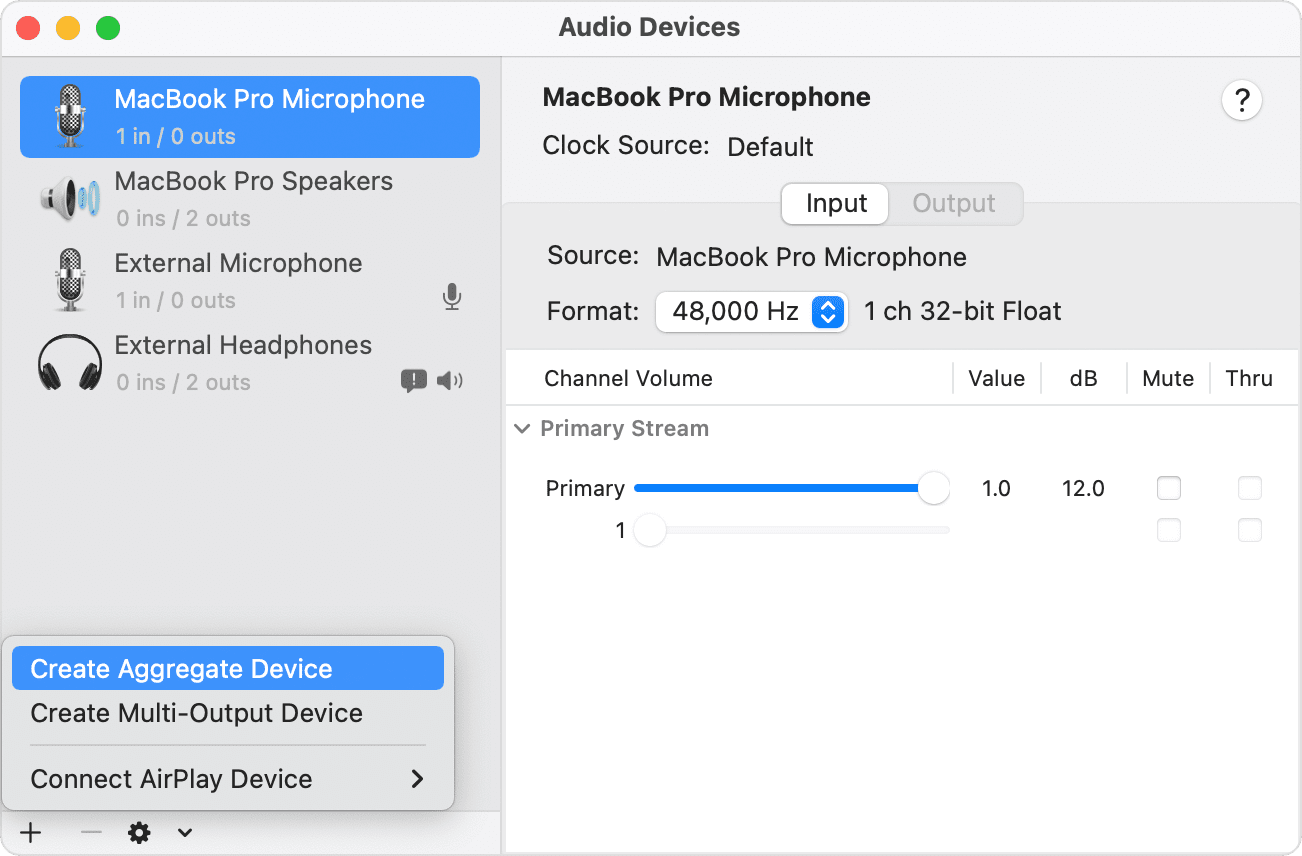
تحديد قنوات الإدخال والإخراج
أبقِ نافذة "إعداد صوت MIDI" مفتوحة حتى يمكنك الرجوع إليها عند اختيار المدخلات والمخرجات في التطبيق الذي تستخدمه. في "إعداد صوت MIDI"، يتم ترميز كل جهاز فرعي في الجزء العلوي من قسم الأجهزة الفرعية بالألوان ويطابق أرقام قنوات الإدخال والإخراج الموجودة أسفل الأجهزة الفرعية. تظهر أرقام القنوات المقابلة هذه في فتحات الإدخال والإخراج الخاصة بالتطبيق الذي تستخدمه.
على سبيل المثال، في Logic Pro، إذا كنت تريد استخدام ميكروفون MacBook Pro وتم تعيينه كقناة واحدة في "إعداد صوت MIDI"، فاختر الإدخال 1 من فتحة الإدخال لشريط القناة الذي تستخدمه للتسجيل.
استخدم جهازًا مجمَّعًا مع برنامج إنشاء الموسيقى من Apple
افتح التطبيق الخاص بك.
قم بما يلي بناءً على التطبيق الذي تستخدمه:
بالنسبة إلى Logic Pro، اختر Logic Pro > الإعدادات (أو التفضيلات) > الصوت، ثم حدد "الأجهزة".
بالنسبة إلى كراج باند، اختر كراج باند > الإعدادات (أو التفضيلات) > الصوت/MIDI.
بالنسبة إلى MainStage، اختر MainStage > الإعدادات (أو التفضيلات) > الصوت.
اختر الجهاز المجمَّع من القائمة المنبثقة "جهاز الإخراج" في Logic Pro أو كراج باند، أو القائمة المنبثقة "جهاز الإدخال" في MainStage. يقوم Logic Pro وكراج باند تلقائيًا بتعيين جهاز الإدخال بحيث يتطابق مع جهاز الإخراج المحدد، الذي يمكنك تغييره إذا كنت تريد استخدام جهاز إدخال مختلف. في MainStage، يجب عليك اختيار جهاز الإدخال يدويًا.
في Logic Pro، انقر على "تطبيق".
تسجيل مسارات متعددة مرة واحدة باستخدام جهاز مجمَّع في كراج باند على Mac
يمكنك تسجيل مسارات متعددة مرة واحدة باستخدام جهاز مجمَّع في كراج باند، مثل البودكاست المزود بميكروفونات USB متعددة:
لتعيين المدخلات والمخرجات للتسجيل الخاص بك، اختر كراج باند > الإعدادات (أو التفضيلات) > الصوت/MIDI، ثم قم بما يلي:
انقر على القائمة المنبثقة "جهاز الإخراج"، ثم اختر الجهاز الذي تتصل به سماعات الرأس. يمكن لكراج باند إخراج الصوت إلى جهاز واحد فقط. إذا كنت تريد استخدام سماعات رأس متعددة، فستحتاج إلى مقسم أو مضخم صوت لسماعات الرأس لإرسال صوت كراج باند إلى سماعات الرأس هذه.
انقر على القائمة المنبثقة جهاز الإدخال، ثم اختر الجهاز المجمَّع.
قم بإنشاء العديد من المسارات الصوتية الجديدة في مشروع كراج باند الخاص بك.
انقر مع الضغط على مفتاح الاختيار على أي رأس مسار، واختر تكوين رأس المسار، ثم حدد تمكين التسجيل لإضافة زر تمكين التسجيل إلى كل رأس مسار.
حدد رأس المسار لأحد المسارات الجديدة، ثم انقر على زر المسار في جزء عناصر التحكم الذكية أسفل النافذة.
في جزء عناصر التحكم الذكية، انقر على إعدادات التسجيل، ثم قم بتعيين هذه الخيارات:
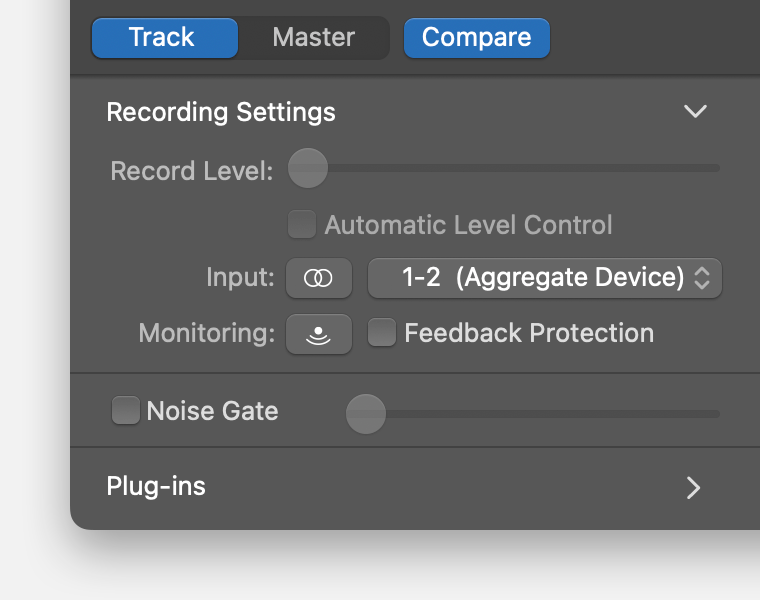
انقر فوق زر الإدخال لضبط القناة على أو . تأكد من اختيار التنسيق الصحيح للميكروفون أو الأداة التي تستخدمها.
انقر على قائمة الإدخال المنبثقة واختر مصدر الإدخال. تتوافق هذه القنوات المرقمة مع القنوات المرقمة في "إعداد صوت MIDI".
كرر الخطوتين السابقتين لكل مسار تريد تسجيله. تأكد من أن كل مسار له مصدر إدخال خاص به في كراج باند. على سبيل المثال، قد يتم تعيين ميكروفون USB واحد إلى القناة 1 وقد يتم تعيين آخر إلى القناة 2 في الجهاز المجمَّع. في إعداد صوت MIDI. في كراج باند، قم بتعيين القناة 1 لمسار واحد والقناة 2 لمسار آخر.
انقر على الزر "تمكين التسجيل" في رأس المسار لكل مسار تريد التسجيل عليه.
لبدء التسجيل، انقر على في شريط الأدوات أو اضغط على "المفتاح R" على لوحة المفاتيح.
استخدم الجهاز المجمَّع كإخراج صوتي لجهاز Mac الخاص بك
عندما تقوم بتعيين "الجهاز المجمَّع" كإخراج صوتي لجهاز Mac الخاص بك، يتم تشغيل الأصوات من التطبيقات الأخرى على جهاز Mac الخاص بك من خلال "الجهاز المجمَّع". يصبح "الجهاز المجمَّع" أيضًا خيار إعداد النظام في قوائم "جهاز الإخراج والإدخال" لتطبيقات إنشاء موسيقى من خلال Apple.
من فايندر، اختر "انتقال" > "الأدوات المساعدة". افتح "إعداد صوت MIDI".
انقر مع الضغط على مفتاح التحكم على الجهاز المجمَّع في العمود الأيمن، ثم اختر "استخدام هذا الجهاز لإخراج الصوت" أو "استخدام هذا الجهاز لإدخال الصوت".
إذا كنت تستخدم اتصالات منفصلة لمولد النبضات الكهربائية
إذا كنت تستخدم اتصالات منفصلة لمولد النبضات الكهربائية للأجهزة الموجودة في الجهاز المجمَّع، فإليك ما يجب فعله:
قم بتوصيل الأجهزة معًا باستخدام كابلات مولد النبضات الكهربائية، ثم قم بإلغاء تحديد "تصحيح الجرف" لكل جهاز في "إعداد صوت MIDI". راجع وثائق منتج جهاز الصوت للحصول على تفاصيل محددة حول إجراء اتصالات مولد النبضات الكهربائية.
بالنسبة إلى الأجهزة التي لم يتم تحديدها على أنها "مصدر مولد النبضات" التي لا تستخدم اتصالات منفصلة لمولد النبضات الكهربائية، اختر خانة الاختيار "تصحيح الجرف".
يتم تقديم المعلومات حول المنتجات التي لم تُصنّعها Apple أو مواقع الويب المستقلة التي لا تخضع للمراقبة أو الاختبار من جانب Apple بدون توصيات أو موافقة. ولا تتحمّل Apple أية مسؤولية فيما يتعلق باختيار مواقع الويب والمنتجات التابعة لجهات خارجية أو أدائها أو استخدامها. ولا تُقدّم Apple أية ضمانات فيما يتعلق بدقة أو موثوقية مواقع الويب التابعة لجهات خارجية. اتصل بالبائع للحصول على المزيد من المعلومات.
